- 系统
- 教程
- 软件
- 安卓
时间:2020-07-06 来源:u小马 访问:次
如何使用福昕PDF编辑器裁剪PDF页面?福昕PDF编辑器是一款专业的PDF编辑器,除了编辑PDF文件的图像和文本外,还有可以对PDF文件进行注释的功能编辑PDF文件的文本和图像,删除、插入页面,合并、拆分PDF文档等功能。在使用PDF编辑器来编辑PDF文档的时候,大部分人都只进行文字和图片的简单编辑,而对PDF页面进行裁剪的次数非常的少,因此也有相当多的小伙伴都不知道怎么对PDF页面进行裁剪PDF。下面小编就给大家分享福昕PDF编辑器裁剪PDF页面的方法,需要的小伙伴快来看看吧!
方法步骤:
1、打开福昕PDF编辑器,点击导航栏的“文件”标签,打开需要进行编辑裁剪的PDF文档;
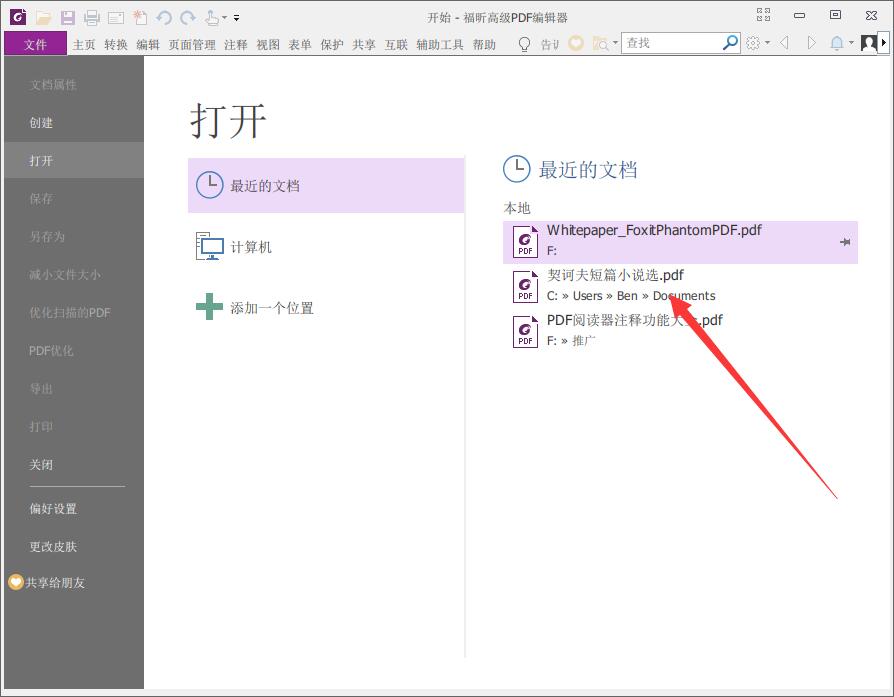
2、接着点击导航栏上的“页面管理”标签,然后点击“裁剪页面”按钮,就会进入PDF页面裁剪的操作界面;
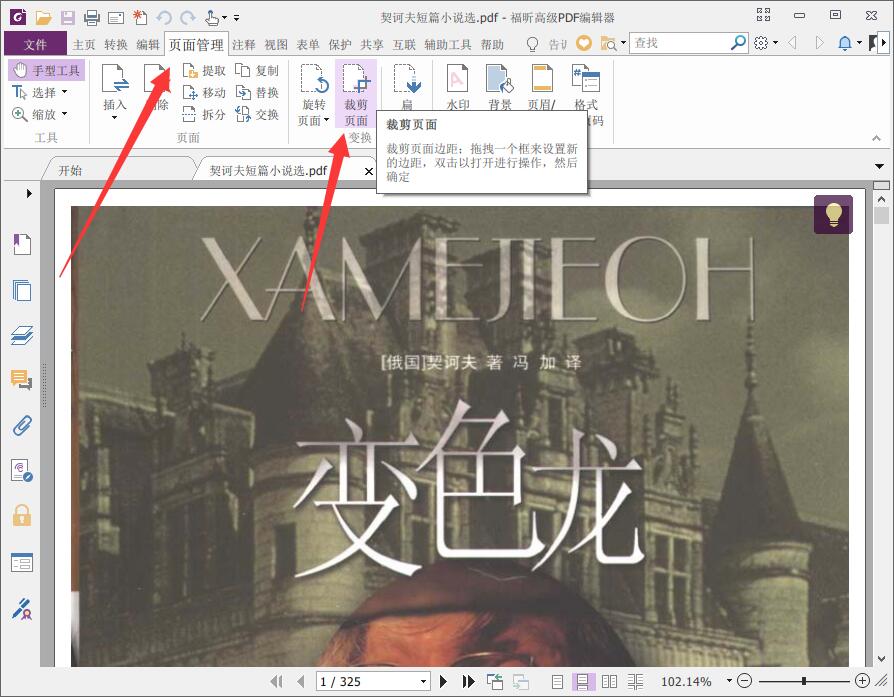
3、进入裁剪页面界面之后,选择要裁剪的页面及区域;
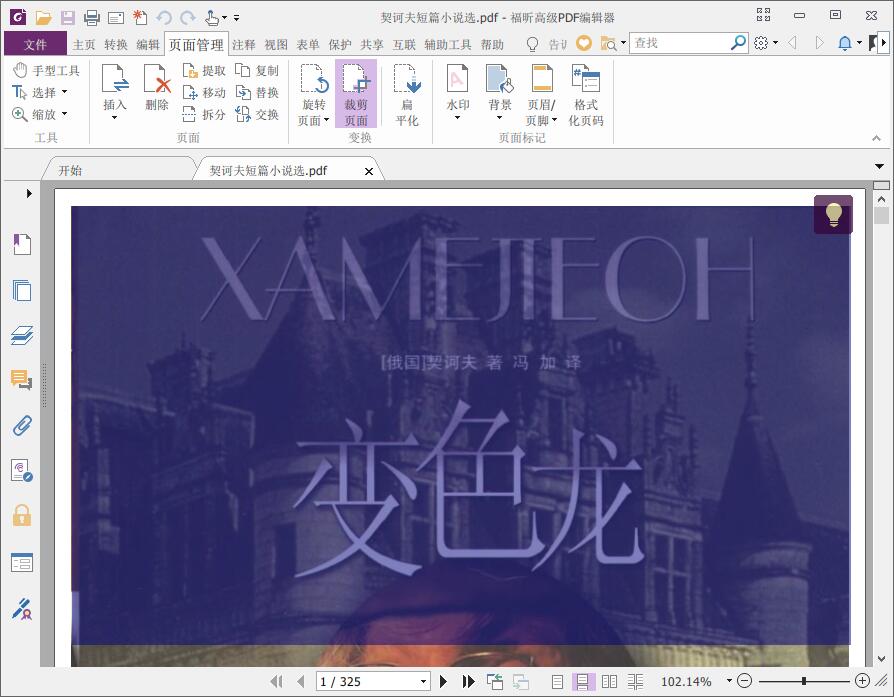
4、选定之后双击就会打开页面尺寸设置界面,确认无问题后,点击“确定”按钮;
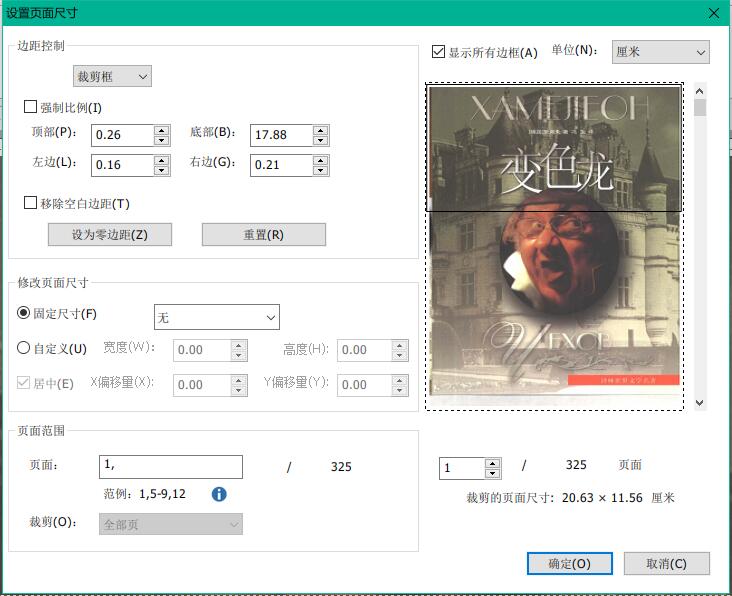
5、PDF页面裁剪就完成了,你可以看到裁剪后的效果;
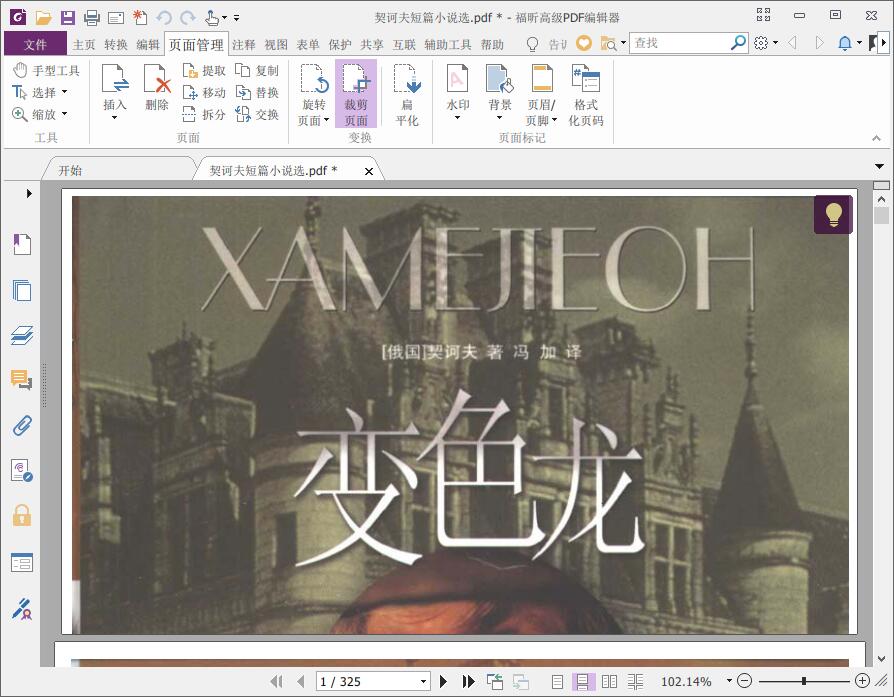
6、确认无问题后记得点击“保存”,对PDF文件进行保存。
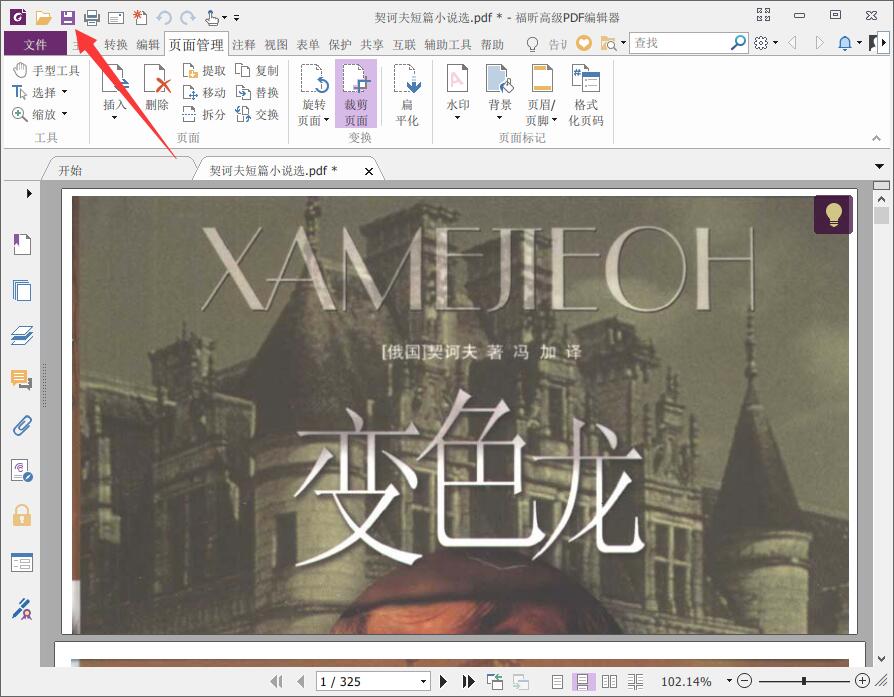
以上就是小编和大家分享的关于福昕PDF编辑器裁剪PDF页面的具体方法了,感兴趣用户可以跟着以上步骤试一试,希望以上教程可以帮到大家,关注Win10镜像官网精彩资讯教程不间断。





